

Por Gina Barrow, Última atualização: May 11, 2018
Atualmente, alguns clientes perguntam "Por que meu iPhone não faz backup para o iCloud? Tudo começou depois que atualizei para o iOS 11 e até hoje não consigo usar meu iCloud como backup. Recebo constantemente um erro de que o backup do iCloud não pôde ser concluído. Por favor ajude! "
Geralmente fazemos backup dos dados no iCloud. Mas às vezes podemos encontrar alguns problemas. Tal como "Você não tem espaço suficiente no iCloud para fazer backup deste iPhone."
E às vezes nos confundimos quando queremos restaurar o backup do iPhone do iCloud. Porque ele irá restaurar todos os dados, mas queremos restaurar os dados seletivamente.
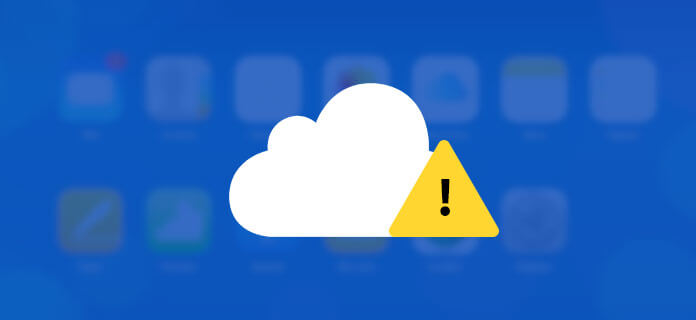
As pessoas também gostam de perguntar:
Como fazer backup de arquivos de música para o iCloud
Soluções alternativas eficazes ou maneiras de restaurar o iPhone a partir do backup do iCloud
Depois de ler este tutorial, você não vai mais gritar 'Por que meu iPhone não faz backup no iCloud?!' Isso ocorre porque você tem todas as opções sobre qual método de solução de problemas você pode executar para corrigir o problema.
Se você precisar encontrar a melhor alternativa no futuro, considere usar o FoneDog Toolkit- iOS Data Backup & Restore para criar uma opção de backup segura. Compartilhe a boa notícia com os amigos hoje!
Parte 1. Por que meu iPhone não faz backup no iCloud?Parte 2. Como fazer backup dos dados do iPhone?Parte 3. iPhone não está fazendo backup no iCloud? Aqui está como fazer! Parte 4. Como fazer backup e restaurar os arquivos desejados quando o backup do iCloud não funciona
Você sabia que esse problema do iPhone não fazer backup no iCloud é um cenário comum? Sim, ele é. Se você encontrar o backup do seu iPhone no iCloud no momento em que acordar de manhã, bem, você não está sozinho.
Existem muitos relatos de usuários que alegaram que seus iPhones não fazem backup no iCloud por meio de mensagens de erro.
Felizmente, esse problema é tão fácil de corrigir e pode ser feito em apenas algumas etapas. Você não precisa ir a uma loja e consertá-lo.
Leia estes guias e antes de começar a gritar 'Por que meu iPhone não faz backup no iCloud' para si mesmo.
Conexões e Armazenamento
Esses dois são os principais motivos pelos quais seu iCloud não pode criar um backup no iPhone. O que você precisa agora é seguir os métodos de solução de problemas nas próximas partes deste artigo.
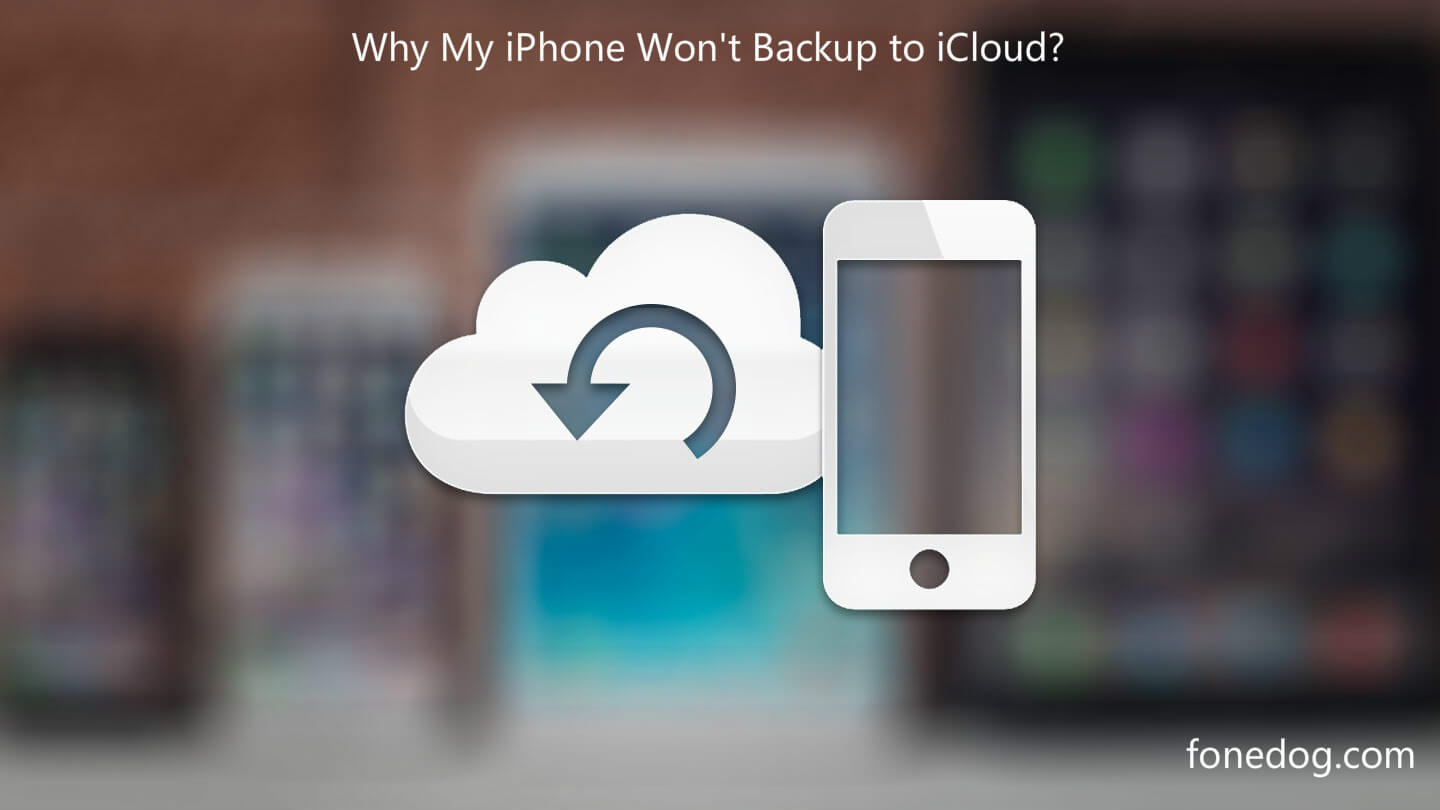
Para referências futuras, você deve considerar ter um backup alternativo para garantir que nenhum dos dados do seu telefone seja perdido ou excluído. Uma das alternativas de backup e restauração mais eficazes e fáceis é o FoneDog Toolkit- Backup e restauração de dados do iOS.
FoneDog Toolkit- iOS Data Backup & Restore é seguro e eficaz garantido. Ele faz backup de todo o iPhone para o computador com apenas alguns cliques ou apenas um clique!
Este é um programa de terceiros que permite aos usuários criar um backup seguro com o aplicativo amigável. Se você não acredita, você pode fazer o download gratuito e experimentá-lo por si mesmo.
Download grátis Download grátis
FoneDog Toolkit- iOS Data Backup & Restore é tão fácil de usar. Tudo que você precisa é baixar a versão gratuita e seguir estes passos:

A restauração do backup é semelhante às etapas de backup. Basta conectar e seguir as instruções na tela.
A melhor parte do FoneDog Toolkit- iOS Data Backup & Restore é que ele permite que você efetivamente faça backup e restaure os arquivos do telefone seletivamente.

Listamos e tentamos as soluções possíveis para o porquê do iPhone não fará backup no iCloud abaixo. Esteja pronto com seu dispositivo iOS e resolva esse problema rapidamente!
Como mencionamos acima, a conexão com a Internet desempenha um papel vital para garantir que o iCloud faça backup do seu iPhone.
Se você não estiver conectado, toque no nome da rede e digite a senha
Uma vez conectado, volte para Configurações
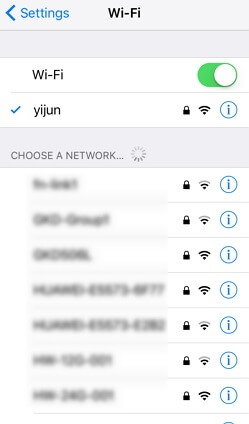
Outra possível causa do iCloud não fazer o backup é porque não tem mais espaço suficiente. Verifique se o armazenamento do iCloud já está cheio ou não.
Vá para as configurações
Lembre-se de que você recebe apenas 5 GB de espaço livre no iCloud. Se você precisar de mais espaço, considere atualizar para um espaço maior tocando no botão Atualizar ao lado do Armazenamento do iCloud.
Caso contrário, você precisa excluir o conteúdo de backup desnecessário para liberar.
Sair e voltar para sua conta do iCloud pode ajudar a atualizar o aplicativo e pode corrigir o iPhone pode fazer backup para o problema do iCloud. Fazer esse processo resolverá qualquer tipo de problema de verificação que impeça o iCloud de fazer seu backup.
Nota: A reinserção da conta e senha do iCloud não apaga todo o backup. Depois de fazer login novamente, todos os seus dados serão baixados automaticamente. Não há necessidade de se preocupar em fazer este processo.
Quando o problema de backup do iCloud ficar fora de controle, considere redefinir todas as configurações como recurso final. Redefinir todas as configurações não apaga os dados no iPhone, por isso é seguro executá-lo.
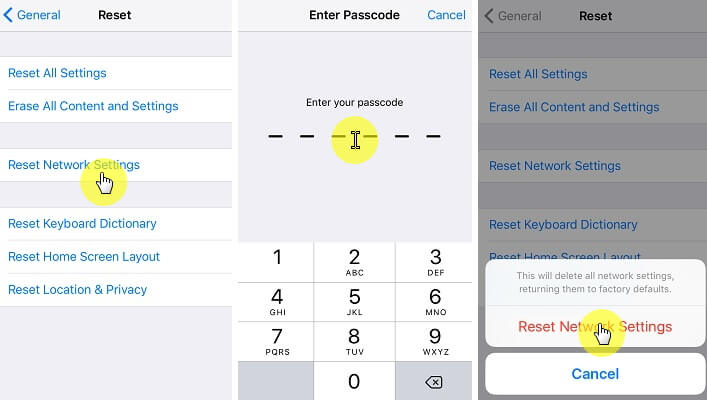
Uma rápida atualização de energia pode resolver o problema de backup do iCloud se não houver grandes problemas no iPhone. Você pode desligar o dispositivo e deixá-lo por alguns minutos e reiniciá-lo logo em seguida.
Se nenhum acima corrigiu o problema, por mais que não queiramos sugerir, mas parece ser o último método de solução de problemas, você precisa apagar todo o conteúdo e configurações.
Após a reinicialização do iPhone, você pode restaurar facilmente do iCloud e usar o conteúdo do backup.

Faça backup e restaure os arquivos desejados quando o backup do iCloud não funcionar, este vídeo mostra o guia completo, então basta clicar neste vídeo e assistir o tutorial em vídeo e você pode obtê-lo.
Deixe um comentário
Comentário
Backup e restauração de dados do iOS
Faça backup de seus dados no PC e restaure seletivamente os dados do iOS a partir de backups.
Download grátis Download grátisArtigos Quentes
/
INTERESSANTEMAÇANTE
/
SIMPLESDIFÍCIL
Obrigada! Aqui estão suas escolhas:
Excelente
Classificação: 4.6 / 5 (com base em 71 classificações)